Windowsデバイスマネージャーに「WD SES Device USB Device」と表示されたことはありますか?これはWD外付けドライブのドライバーです。MiniTool Partition Wizardのこの記事では、このドライバーをダウンロード・インストールする方法についてご紹介します。
WD SES Device USB Deviceとは?
WD SES (SCSIエンクロージャーサービス) Device USB Deviceは、WD外付けハードドライブのドライバーです。このドライバーをインストールするだけで、PCがWD外付けドライブを認識するようになります。
また、このドライバーは、PCとハードディスクドライブの間に特別な通信チャネルを提供し、パスワード保護、LED制御、ドライブラベルへのアクセス(該当する場合)などの特定の機能を使用できるようにするものでもあります。
レガシーWD SESドライバーは2011年またはそれ以前のもので、自動的に配布されないため、自分でダウンロード・インストールする必要があります。新しいSESドライバーはWindows Updateを通じて提供され、WDセキュリティ、ドライブユーティリティ、スマートウェアと一緒に自動的にインストールされます。
それでも、WD SES Device USB Deviceがインストールされないという事態が起きることがあります。WD外付けドライブが動作せず、OSがドライバーを要求しています。デバイスマネージャーを開くと、「ほかのデバイス」にあるWD SES Device USB Deviceに黄色の警告アイコンが付いています。
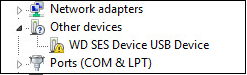
この場合は、デバイスマネージャーでそのデバイスを右クリックし、「ドライバーの更新」を選択して「ドライバーを自動的に検索」をクリックすることで、ドライバーを最新バージョンに更新します。問題がまだ続いている場合は、ドライバーを手動で再インストールして下さい。
関連記事: [解決済み] – 「不明なUSBデバイス(アドレス設定の失敗)」を解決する方法
WD SESドライバーをダウンロード・インストールする方法
ステップ1: PCのOSバージョンを確認します。
- Windowsファイルエクスプローラーを開きます。
- 「コンピューター/このPC」アイコンを右クリックして「プロパティ」を選択します。
- 「システムの種類」で、32ビットか64ビットかを確認します。
ステップ2: WDのウェブサイトでWD SESドライバーをダウンロードします。ドライバーは以下の2つのウェブサイトからダウンロードできます。
- https://support.wdc.com/downloads.aspx?p=258&lang=en
- https://support-en.wd.com/app/answers/detail/a_id/16157
ステップ3: ドライバーファイルを展開し、実行ファイル「WD SES Driver Setup.msi」をダブルクリックしてセットアップを開始します。画面の指示に従ってドライバーをインストールして下さい。このプロセスでは、変更を行う必要はありません。インストール完了後に再起動を求められた場合は、外付けハードドライブを接続する前にコンピューターを再起動します。
ドライバーが正常にインストールされると、WD SES Device USB Deviceは消え、WD Drive Management Devicesというディレクトリがデバイスマネージャーに追加されます。そのディレクトリの中にWD SES Deviceがあります。
それでもWD SES Device USB Deviceの問題が解決されない場合は、ドライブに不具合があるか破損している可能性を考えましょう。WDドライブの破損をチェックするには、次の手順を実行します。
- 凹みや折れたピンなど、ドライブの物理的な損傷を調べます。
- 電源ケーブルとデータケーブルが両端でしっかり接続されていることを確認します。
- データケーブルが正常に動作していることを確認します。
- ドライブを別のコンピューターに接続します。
- 必要であれば、診断ツールを使ってドライブをテストします。
ドライブのエラーをテストする方法については、こちらの記事「Windowsユーザーが知っておくべき無料ハードドライブテストツール4選」をご覧下さい。ドライブに修復不能なエラーがある場合は、データの復元を試みる必要があるでしょう。

